Как заблокировать канал YouTube на телевизоре — TechCult
Разное / / April 06, 2023
Есть некоторые каналы и видео, которые всегда появляются всякий раз, когда вы открываете YouTube, будь то на вашем телефоне, ПК или Smart TV. Как пользователь, вы имеете право выбирать, какой контент вы хотите смотреть на YouTube и отображать на главной странице. Вы можете заблокировать или удалить определенный канал YouTube, который, по вашему мнению, вам не подходит. В этой статье вы узнаете, как заблокировать канал YouTube на телевизоре, ПК и смартфоне Android. Вы также узнаете, как заблокировать отображение каналов YouTube на главной странице.
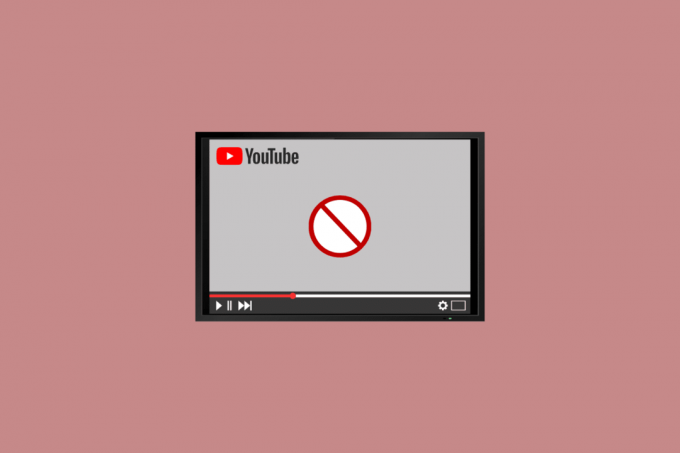
Оглавление
- Как заблокировать канал YouTube на телевизоре
- Как заблокировать показ каналов YouTube
- Как заблокировать каналы YouTube на Smart TV?
- Как удалить канал YouTube из предложений, не блокируя его?
Как заблокировать канал YouTube на телевизоре
Если вас также раздражают каналы, которые вы не смотрите, и жанры, которые вам не интересны, эта статья для вас. Здесь вы узнаете, как избавиться от скучного контента всего за несколько простых шагов. Итак, обязательно дочитайте до конца.
Как заблокировать показ каналов YouTube
Вы, конечно, не хотите, чтобы некоторые каналы YouTube занимали вашу домашнюю страницу, есть некоторые каналы, которые вы не хотите смотреть никогда, или не хотите, чтобы ваши дети смотрели по любой возможной причине, такой как кликбейт, неприемлемый контент для взрослых или по любой другой причине. Здесь мы дали инструкции по удалению каналов, которые продолжают отображаться в вашей домашней ленте в веб-браузере, а также в приложении YouTube. Выполните следующие шаги:
Способ 1: заблокировать канал YouTube в браузере YouTube
Этот метод предназначен для тех пользователей, которые используют веб-страницу YouTube на своих ноутбуках для онлайн-трансляции развлекательного контента от создателей со всего мира.
1. Перейти на главную YouTube веб-сайт в вашем веб-браузере.
2. Нажать на значок канала видео, которое вы хотите удалить.

3. Далее перейдите в О раздел.
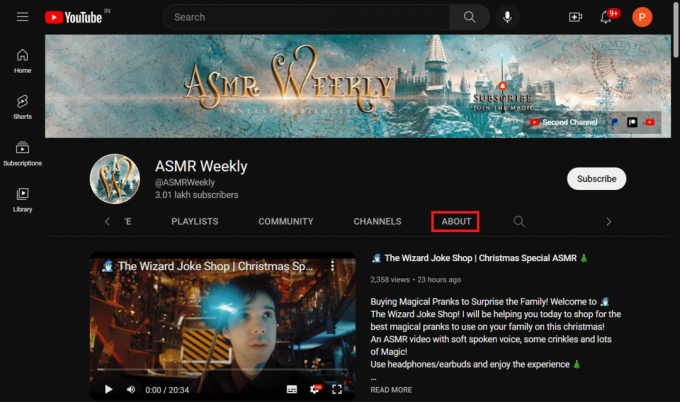
4. Теперь нажмите на значок флага под Статистика раздел.

5. Выбирать Блокировать пользователя из выпадающего меню.
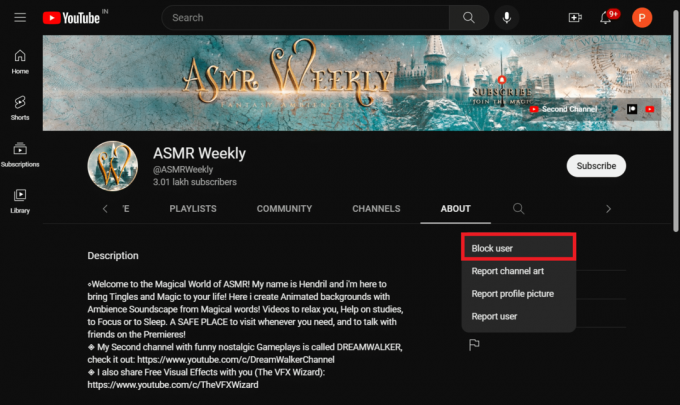
6. Наконец, нажмите на Представлять на рассмотрение заблокировать канал на YouTube.
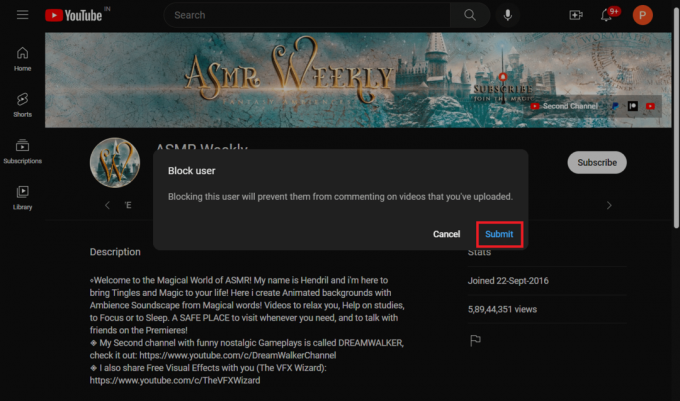
Способ 2: заблокировать канал YouTube в приложении YouTube
Если вы используете приложение YouTube вместо веб-версии браузера, выполните следующие действия:
1. Открой YouTube приложение на вашем Андроид смартфон.
2. Найдите видео и нажмите на значок канала.
3. Далее нажмите на значок три точки в правом верхнем углу.
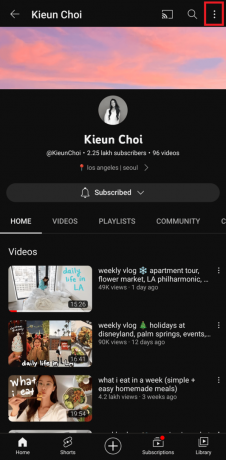
4. Выбирать Блокировать пользователя из меню на вашем экране.
5. Наконец, нажмите на Блокировать для подтверждения и блокировки канала.
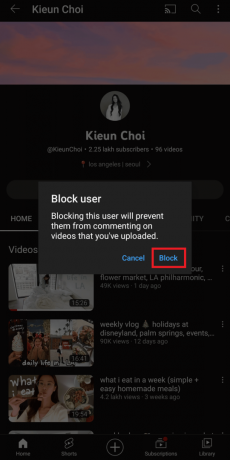
Ну вот! Теперь вы знаете, как заблокировать показ канала YouTube на вашем телефоне, а также на вашем компьютере.
Читайте также:Как изменить название своего канала на YouTube
Как заблокировать каналы YouTube на Smart TV?
Давайте перейдем к другому способу удаления каналов YouTube из отображения. Если вы смотрите видео на YouTube на смарт-телевизоре Android и всякий раз, когда вы открываете YouTube, и определенные каналы и их видео появляются в вашей ленте, это может раздражать. Когда они находятся в ваших рекомендациях, даже если вам не нравится этот канал и его контент или он может быть неуместным, они все равно появляются и заполняют вашу домашнюю страницу. Чтобы узнать, как заблокировать показ каналов YouTube на Smart TV и избежать получения рекомендаций по видео в будущем, вы можете выполнить следующие шаги на своем Android TV:
1. Открыть YouTube на вашем смарт-ТВ.
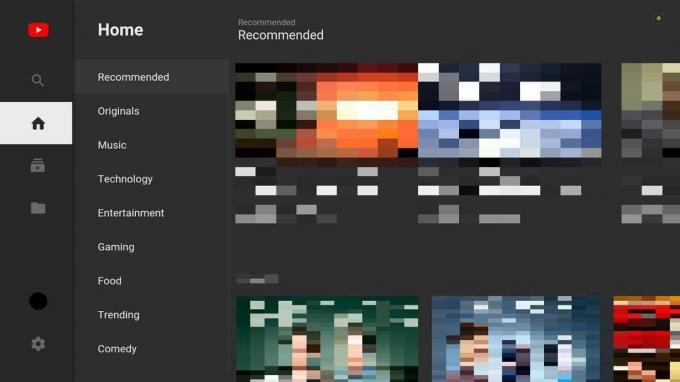
2. Нажмите и удерживайте кнопку кнопка выбора на пульте в течение нескольких секунд.
3. Выбирать Не интересно из выпадающего меню.
4. Наконец, выберите Не рекомендую канал под Расскажите нам, почему.
Вот и все, вы успешно удалили видео со своей главной страницы, и теперь алгоритм YouTube будет работать, чтобы в будущем не показывать такие видеорекомендации.
Как удалить канал YouTube из предложений, не блокируя его?
Вы можете удалить канал YouTube из предложений, не блокируя его, для этого выполните следующие действия:
1. На ваше YouTube домашняя страница, найти видео с канала.
2. Нажать на три вертикальные точки икона.
3. Затем нажмите на Не рекомендую канал.
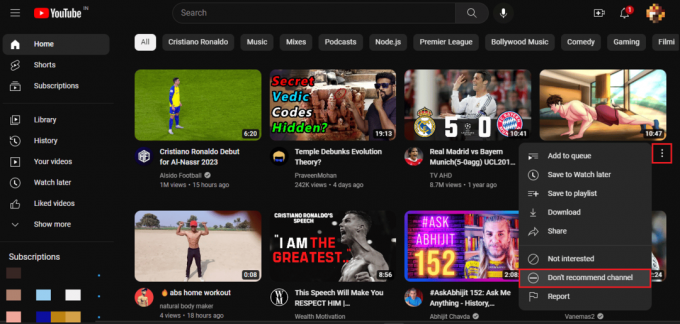
Читайте также:Разблокировать YouTube, если он заблокирован в офисе, школе или колледже?
Часто задаваемые вопросы (FAQ)
Q1. Как заблокировать каналы YouTube на Android?
Ответ Вы можете легко заблокировать каналы на Андроид устройство, и для этого выполните шаги, указанные в Способ 2.
Q2. Можно ли заблокировать канал YouTube в браузере Google Chrome?
Ответ Да, вы можете заблокировать канал в браузере Chrome. Выполните шаги, указанные выше Способ 1 сделать это.
Q3. Можно ли заблокировать каналы YouTube без учетной записи?
Ответ Нет, вы не можете заблокировать каналы без учетной записи.
Рекомендуемые:
- Что такое VoLTE и преимущества его использования?
- Как изменить язык на Disney Plus Roku TV
- Как посмотреть удаленные видео с YouTube
- Как скачать видео с YouTube в мобильную галерею
Таким образом, нежелательные видео больше не будут появляться на вашей домашней ленте YouTube. Изучение этого руководства наверняка помогло вам избавиться от тех каналов со скучным или неприемлемым контентом, которые появляются каждый раз, когда вы открываете YouTube. Вы узнали сейчас как заблокировать канал ютуб на телевизоре, на ПК и на телефоне Android.
Илон — технический писатель в TechCult. Он пишет практические руководства уже около 6 лет и затронул множество тем. Он любит освещать темы, связанные с Windows, Android, а также последние хитрости и советы.


